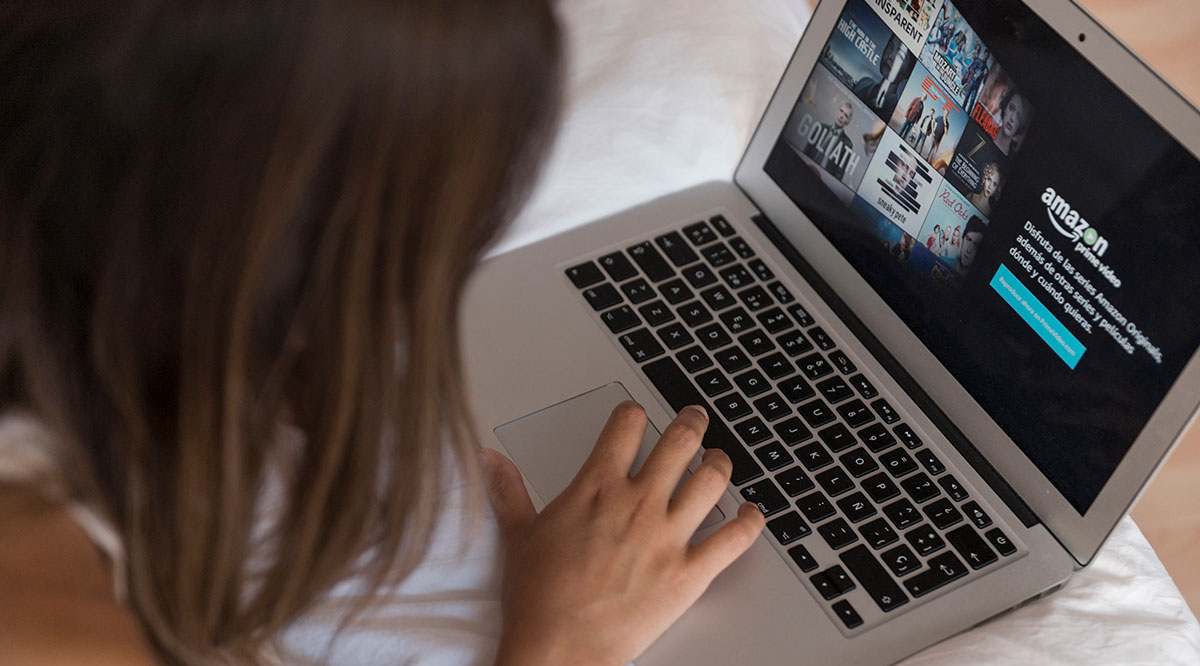Windows 10, o schimbare majoră pentru Microsoft, a adus o mulțime de schimbări. Unul dintre ele este Microsoft Store. Este destul de frumos să ai toate aplicațiile Windows organizate într-un singur loc. Ușurează căutarea atât a aplicațiilor gratuite, cât și a celor plătite. Procesul de instalare este simplu și le puteți actualiza cu ușurință.
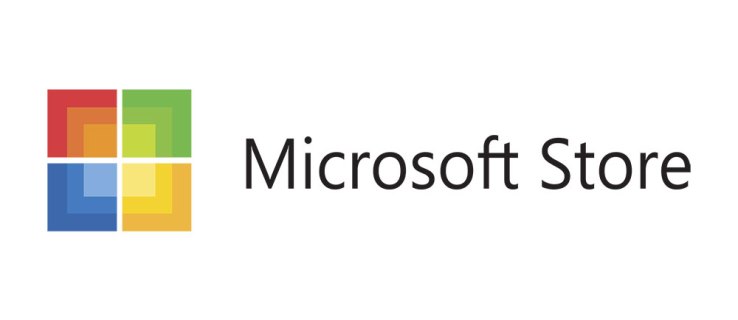
Dar ce se întâmplă dacă aplicația sau jocul pe care încercați să îl descărcați durează prea mult sau nu se descarcă deloc? Știi că de obicei da, deci ce dă? Poate fi enervant, dar nu este ceva care este vreodată permanent. Iată câteva motive pentru care se întâmplă acest lucru și cum îl puteți accelera.
Serverele Microsoft sunt oprite?
S-ar putea să nu fie ceva la care vă gândiți imediat, dar merită eliminat ca opțiune. Microsoft Store rulează pe o platformă de servicii Cloud numită Azure. Puteți utiliza un site Down Detector pentru a verifica dacă există o întrerupere pentru diferite tipuri de furnizori și site-uri, inclusiv Microsoft. Dacă există o problemă, va trebui doar să așteptați până când problema este rezolvată. Dacă raportul spune că totul funcționează bine, este timpul să trecem la următoarea soluție.
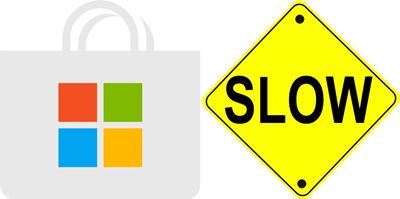
Viteza ta de internet
Când ceva ce încercați să descărcați durează prea mult, adesea are legătură cu cât de rapidă sau stabilă este conexiunea dvs. la internet. Poate că încercați să obțineți ceva din Microsoft Store, dar nu sunteți acasă și nu vă cunoașteți viteza Wi-Fi.
Sau, rețeaua dvs. de acasă se confruntă cu anumite probleme. Primul lucru pe care trebuie să-l faceți este să vă verificați viteza internetului. Dacă totul este bine, treceți la următoarea sugestie. Dacă există probleme, reporniți routerul sau sunați la furnizorul de internet.
Deconectați-vă de la Microsoft Store
Să rămânem la elementele de bază înainte de a trece la soluții mai complicate. Lansați Microsoft Store din meniul Windows și deconectați-vă de la contul dvs. Veți vedea profilul dvs. în colțul din dreapta sus al ecranului. Când faceți asta, este o idee bună să reporniți computerul.
Când reveniți, lansați din nou Microsoft Store și conectați-vă cu detaliile dvs. Această abordare funcționează pentru o mulțime de aplicații care au probleme de descărcare și este posibil să vă ajute cu Microsoft Store.
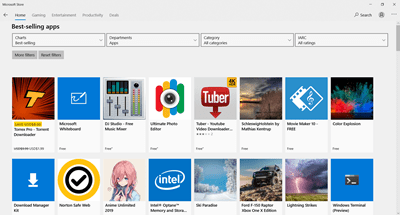
Magazinul Microsoft ar putea fi ocupat
Înainte de a fi prea enervat de cât de lent merg descărcările și de a pierde răbdarea, amintiți-vă că există o comandă de descărcare a aplicațiilor în Microsoft Store. Aceasta înseamnă că, dacă încercați să descărcați mai multe aplicații simultan, doar câteva vor începe descărcarea în același timp. Restul stau la coada.
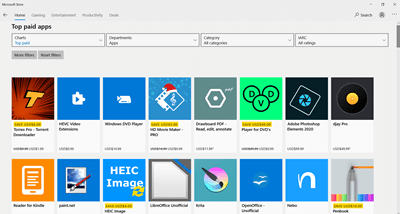
Verifică pentru actualizări
Dacă sunteți sigur că ceva nu este în regulă cu Microsoft Store și că descărcările durează prea mult, este posibil să fie o eroare. Cel mai bun mod de acțiune este să verificați dacă Microsoft a rezolvat deja problema și a oferit o soluție sub forma unei actualizări.
Accesați Setările Windows (tasta Windows + I) și selectați „Actualizare și securitate) pentru a vedea dacă există actualizări noi Windows. Dacă există, descărcați și instalați-le. Reporniți computerul și apoi conectați-vă din nou la Microsoft Store pentru a verifica dacă mai există probleme de descărcare.
Resetați Microsoft Store
De asemenea, puteți reseta Microsoft Store reînregistrându-l în contul dvs. Microsoft. Acest lucru nu înseamnă că trebuie să-l ștergeți de pe computer. În cel mai rău caz, această acțiune vă va elimina setările, dar pe care le puteți restabili din nou. Doar accesați Setările Windows și selectați „Aplicații”. Găsiți Microsoft Store și apoi selectați „Opțiuni avansate” dedesubt. Trebuie să derulați până la capăt și să selectați „Resetare”. Cam despre asta e. Poate că acesta va fi începutul pentru ca aplicațiile dvs. să se descarce mai repede.
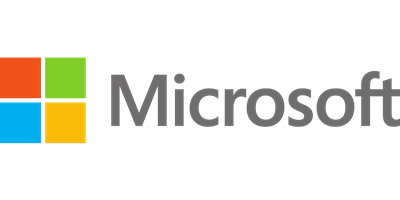
Ștergeți fișierele cache
Cu toate acestea, poate recenta actualizare Windows a fost cea care a stricat vitezele Windows Store. Dacă totul a funcționat bine înainte de actualizare și dintr-o dată nu este, merită investigat. Ce puteți face este să ștergeți fișierele cache asociate pentru a vă asigura că nu cauzează problema.
Deschideți aplicația Command Prompt din meniul Start și introduceți comanda „wsreset”. Când sistemul a terminat de curățat memoria cache, verificați din nou dacă Microsoft Store descarcă aplicațiile corect.
Setări de optimizare a livrării
Este posibil ca setările tale Windows să aibă o limită pentru vitezele de descărcare la un procent prea mic. Viteza maximă de descărcare ar putea fi cea care vă împiedică să descărcați aplicațiile în cauză.
Dar poți rezolva cu ușurință acest lucru. Doar accesați Setările Windows și apoi introduceți în caseta de căutare „Setări de optimizare a livrării”. Accesați „Opțiuni avansate” și apoi utilizați glisorul pentru a schimba glisorul procentual. Creșteți limita de lățime de bandă care poate fi utilizată pentru descărcarea actualizărilor în fundal și în prim-plan.
Nevoia de (descărcare) viteză
Indiferent dacă încercați să descărcați Netflix, jocuri sau aplicații de mesagerie, aveți nevoie de Microsoft Store pentru a livra rapid. La urma urmei, este un produs de la un gigant tehnologic și așteptările sunt mari. Dar uneori Microsoft nu este de vină. Și chiar dacă unele setări sunt dezactivate, le puteți remedia cu ușurință. Principalii vinovați sunt de obicei Wi-Fi-ul dvs. sau că încercați să descărcați prea multe aplicații simultan. Oricare ar fi cazul, există întotdeauna o soluție.
Ați avut vreodată probleme cu descărcarea din Microsoft Store? Ai reușit să o repari? Anunțați-ne în secțiunea de comentarii de mai jos.